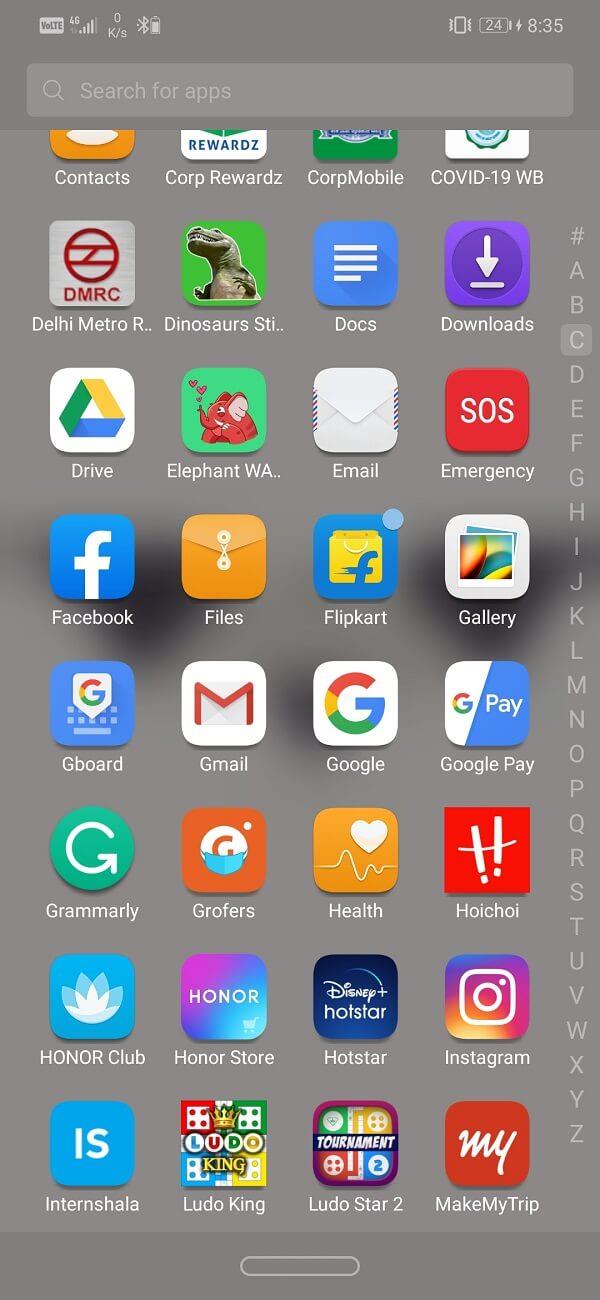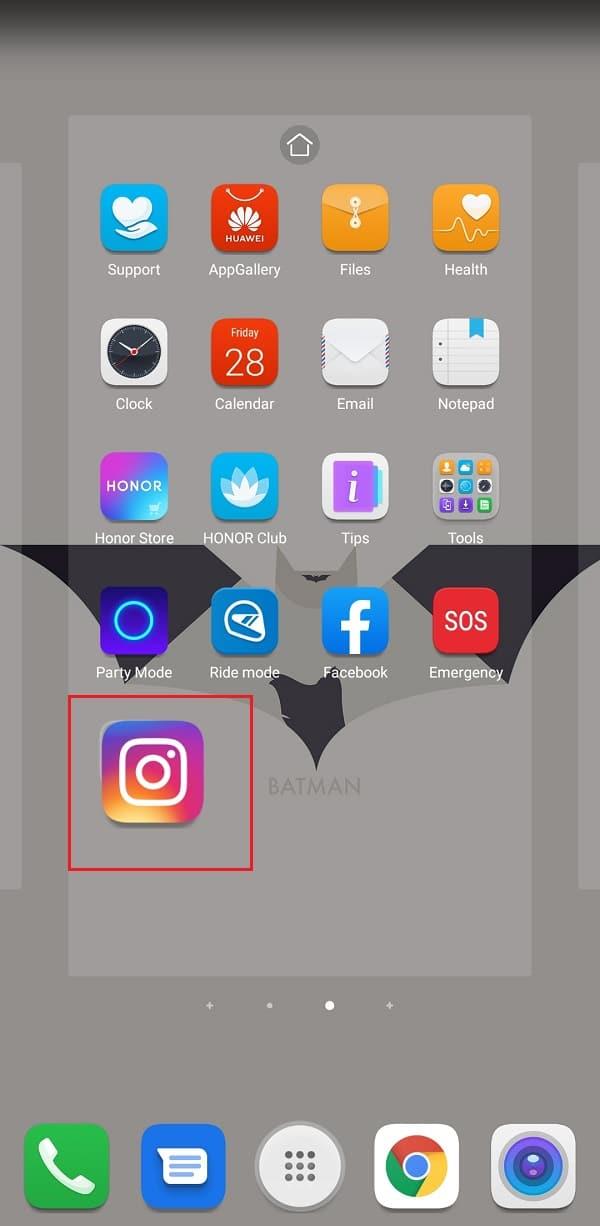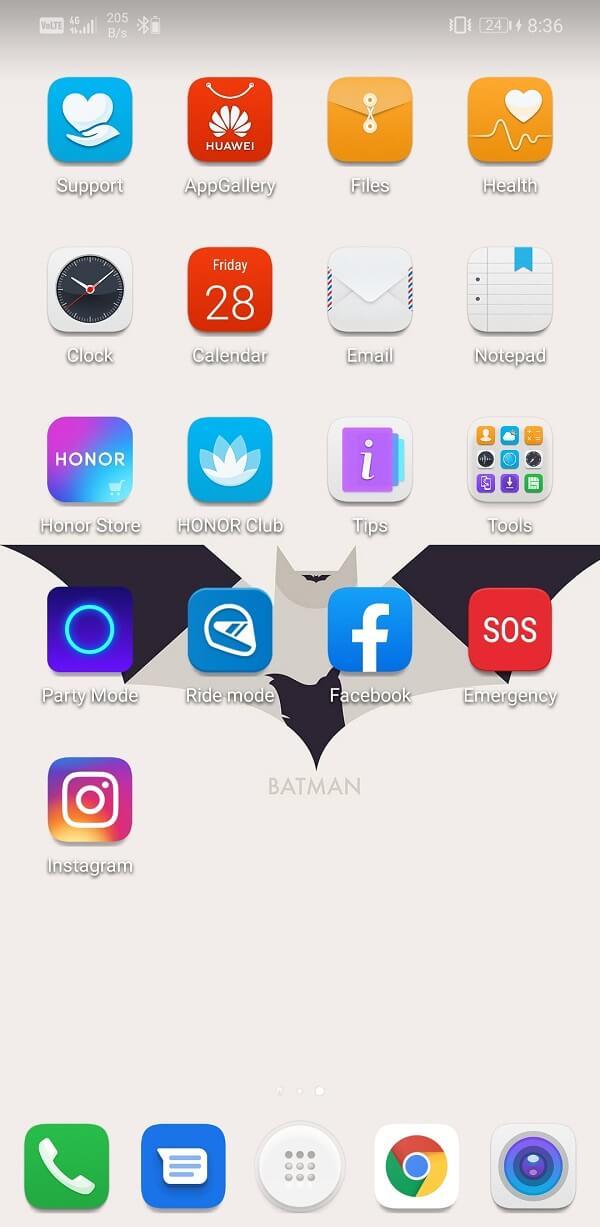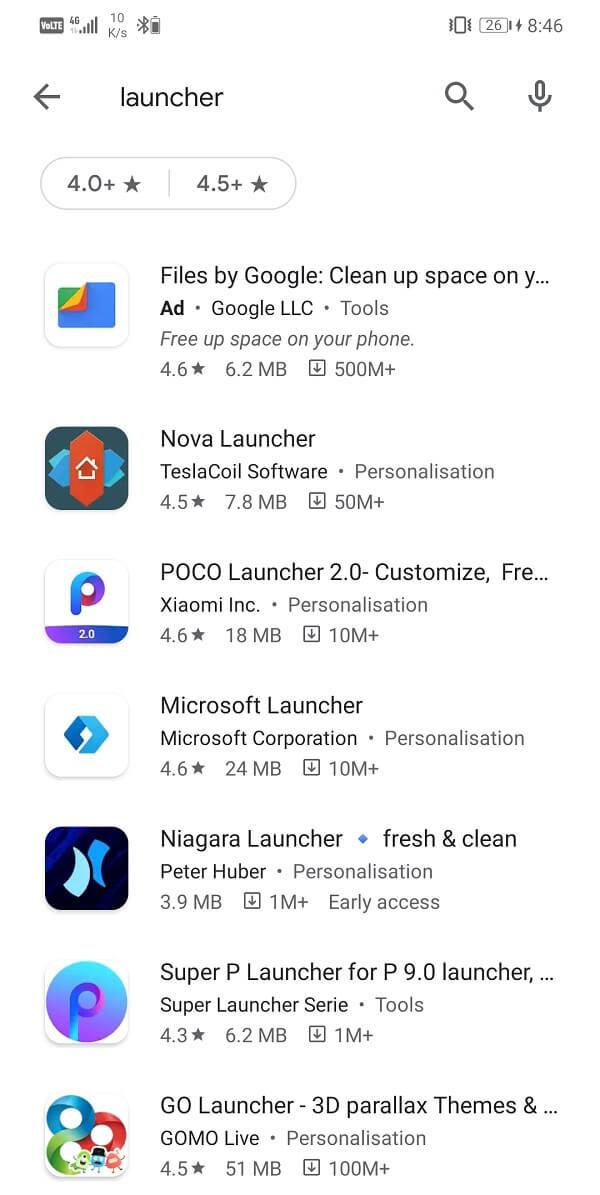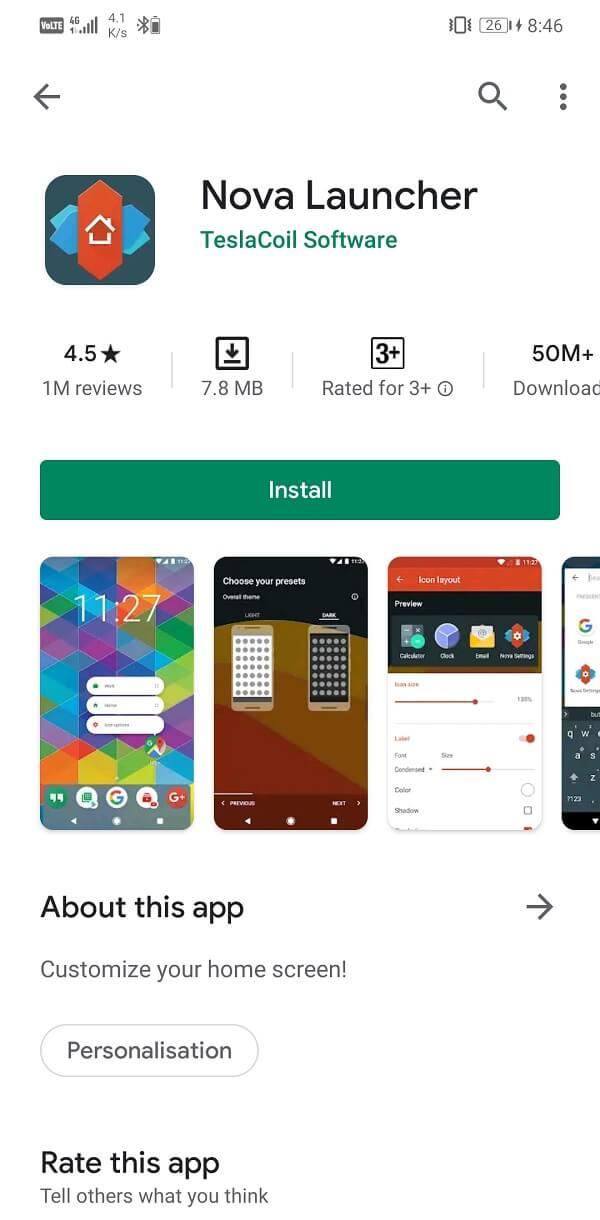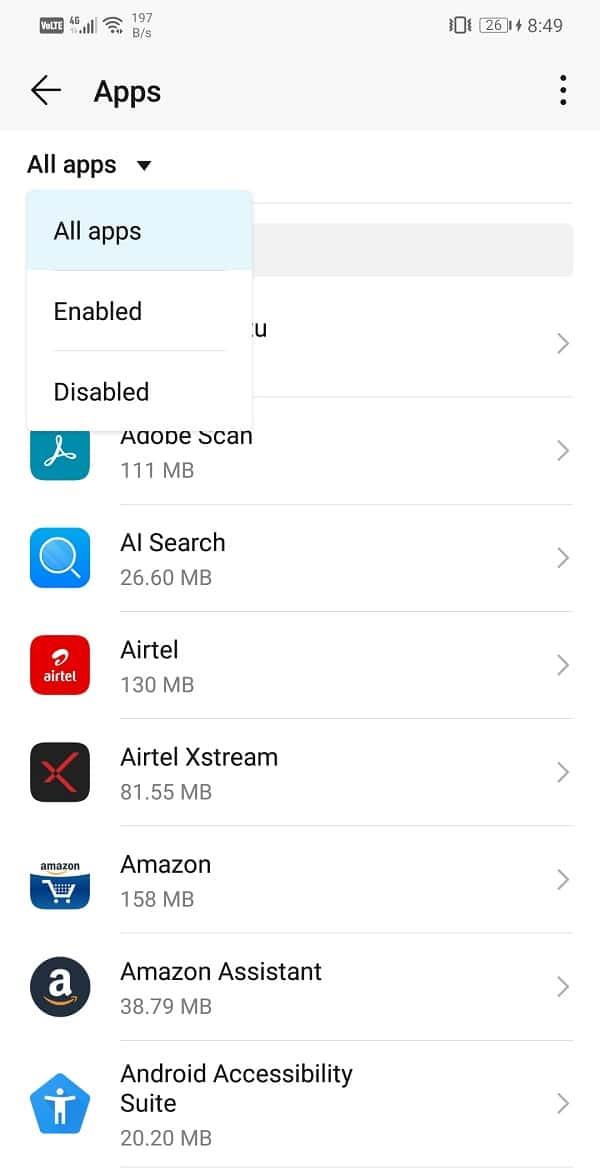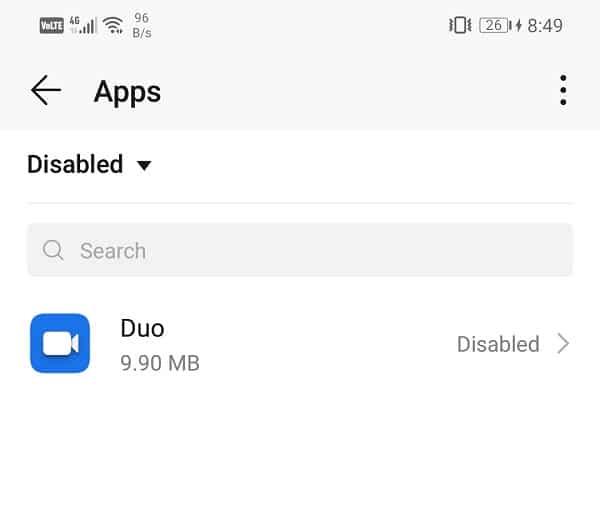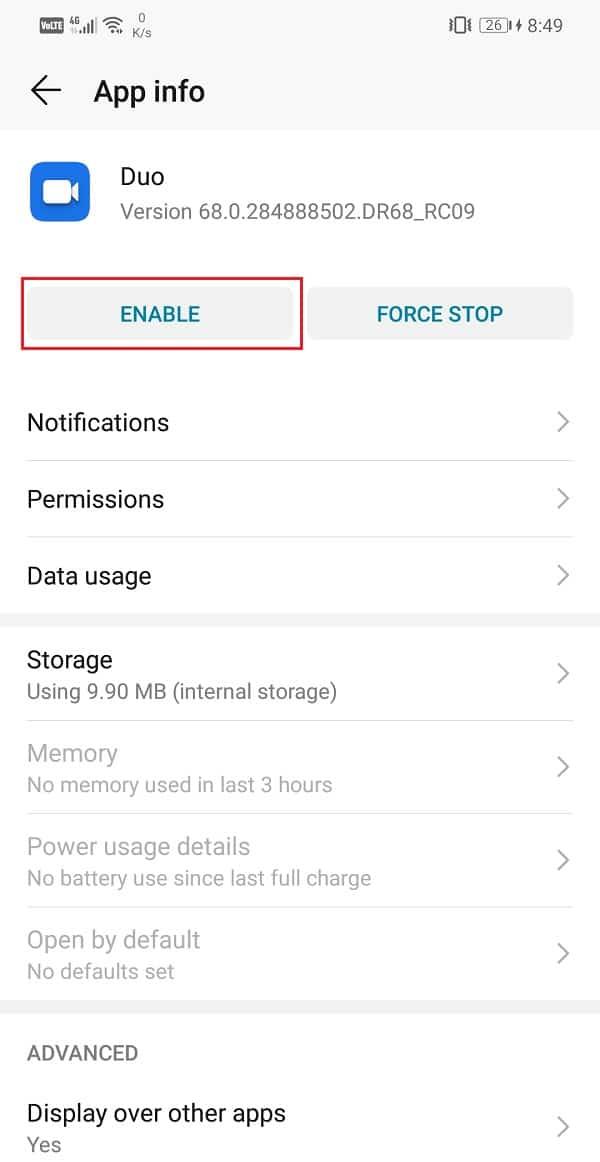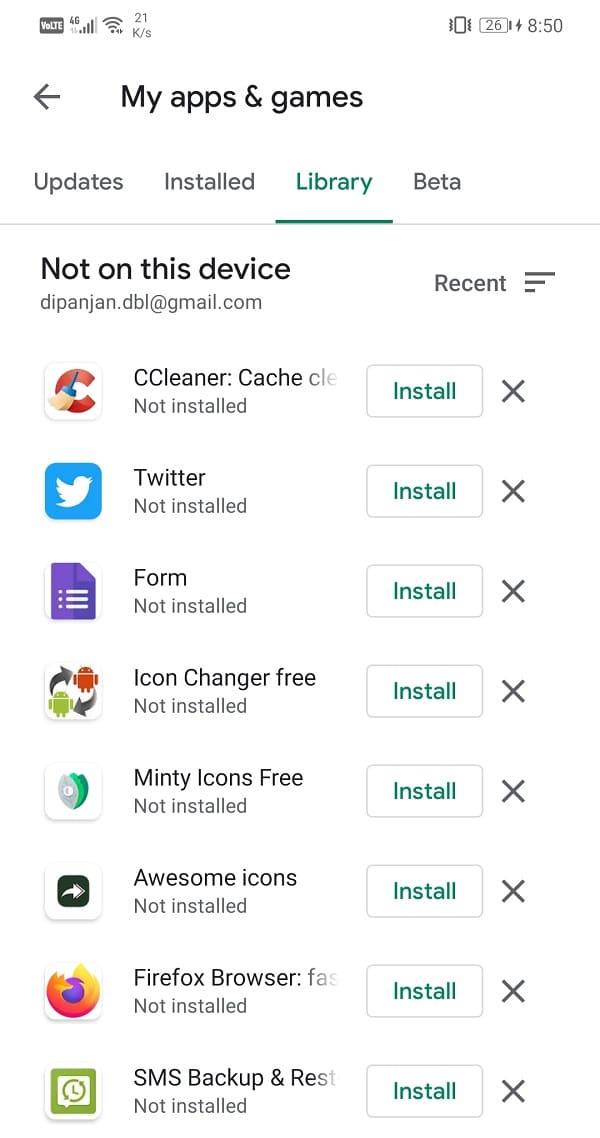ما دوست داریم نمادهای میانبر برنامه های مختلفی را که اغلب از آنها استفاده می کنیم در خود صفحه اصلی نگه داریم. باز کردن قفل دستگاه و ضربه زدن روی نماد برنامه آسان تر می شود. نیازی نیست کشوی برنامه را باز کنید، چندین برنامه را مرور کنید و در نهایت روی برنامه مورد نیاز فرود بیایید. اندروید به شما امکان میدهد صفحه اصلی خود را سفارشی کنید و هر نماد برنامهای را که میخواهید اضافه و حذف کنید. این باعث می شود بدون اتلاف وقت زیاد برای جستجوی یک برنامه، انجام فعالیت های روزانه خود را بسیار راحت انجام دهیم.
با این حال، گاهی اوقات ما به طور تصادفی این نمادهای برنامه را از صفحه اصلی حذف می کنیم یا برنامه غیرفعال می شود و باعث می شود نماد آن ناپدید شود. خوشبختانه، آیکون های صفحه اصلی چیزی جز میانبر نیستند و می توانید به راحتی آنها را برگردانید. در این مقاله، سناریوهای مختلفی را که میتوانند باعث ناپدید شدن آیکونهای اپلیکیشن شوند و نحوه بازگرداندن آنها را مورد بحث قرار میدهیم.

فهرست
نمادهای برنامه حذف شده را از صفحه اصلی Android بازیابی کنید
همانطور که قبلا ذکر شد، آیکون های صفحه اصلی چیزی جز میانبرهای برنامه اصلی نیستند. حتی اگر به طور تصادفی هر نمادی را حذف کنید، می توانید به سرعت آن را برگردانید. راه های زیادی برای انجام این کار وجود دارد. در این قسمت قصد داریم به تمامی این روش ها بپردازیم.
اکنون در برخی از دستگاه های اندرویدی، مفهوم صفحه اصلی و کشوی برنامه جداگانه وجود ندارد. همه برنامه ها در خود صفحه اصلی وجود دارند. در این صورت، روند بازیابی آیکون های حذف شده کمی متفاوت است. در ادامه مقاله به این موضوع خواهیم پرداخت.
روش 1: یک میانبر جدید از App Drawer ایجاد کنید
ساده ترین راه برای بازیابی نماد برنامه حذف شده در تلفن اندرویدی ، باز کردن کشوی برنامه، مکان یابی برنامه و ایجاد یک میانبر جدید است. همانطور که قبلا ذکر شد، برنامه اصلی حذف نشده است و می توانید آن را در کشوی برنامه پیدا کنید. باید یک میانبر جدید ایجاد کنید و آن را به صفحه اصلی اضافه کنید. برای مشاهده نحوه انجام مراحل زیر را دنبال کنید.
1. اولین کاری که باید انجام دهید این است که کشوی برنامه خود را باز کنید . در وسط داک پایینی شما قرار دارد و لیست تمام برنامه های نصب شده روی دستگاه شما را باز می کند.

2. حالا به دنبال اپلیکیشنی بگردید که نماد آن حذف شده است. برنامه ها معمولاً به ترتیب حروف الفبا مرتب می شوند .
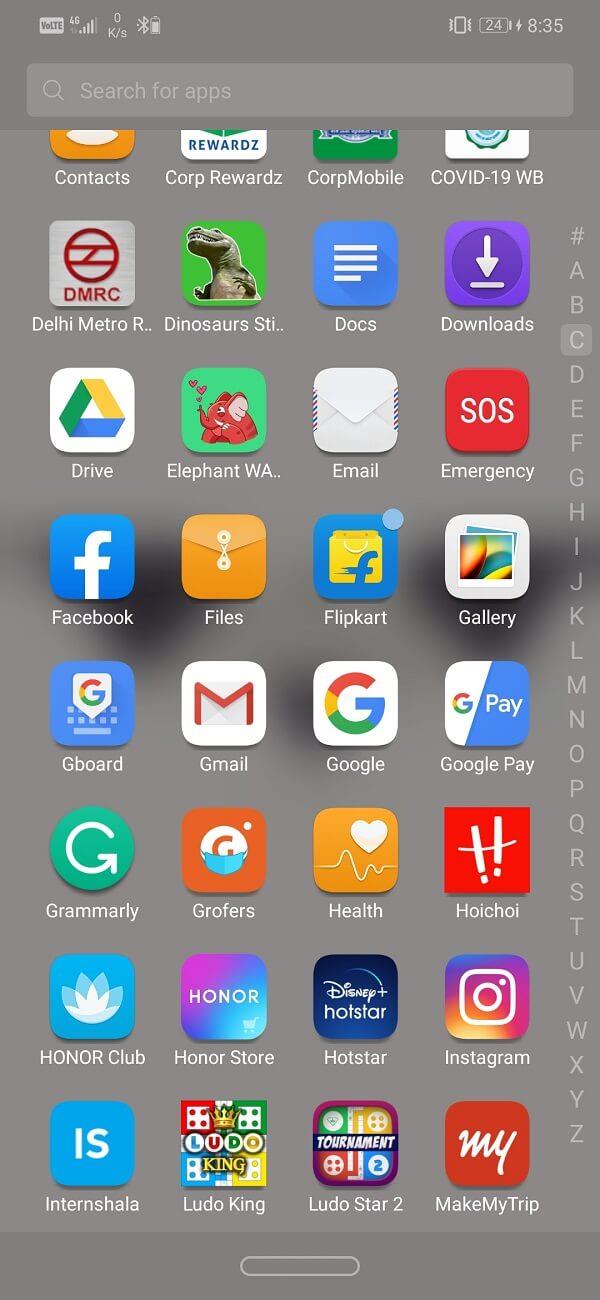
3. برخی از OEM های اندروید و لانچرهای سفارشی حتی به شما این امکان را می دهند که نام برنامه را در نوار جستجو وارد کرده و به دنبال آن بگردید. اگر آن گزینه موجود است، این کار را انجام دهید.
4. هنگامی که برنامه را پیدا کردید، روی نماد آن ضربه بزنید و مدتی نگه دارید تا صفحه اصلی باز شود.
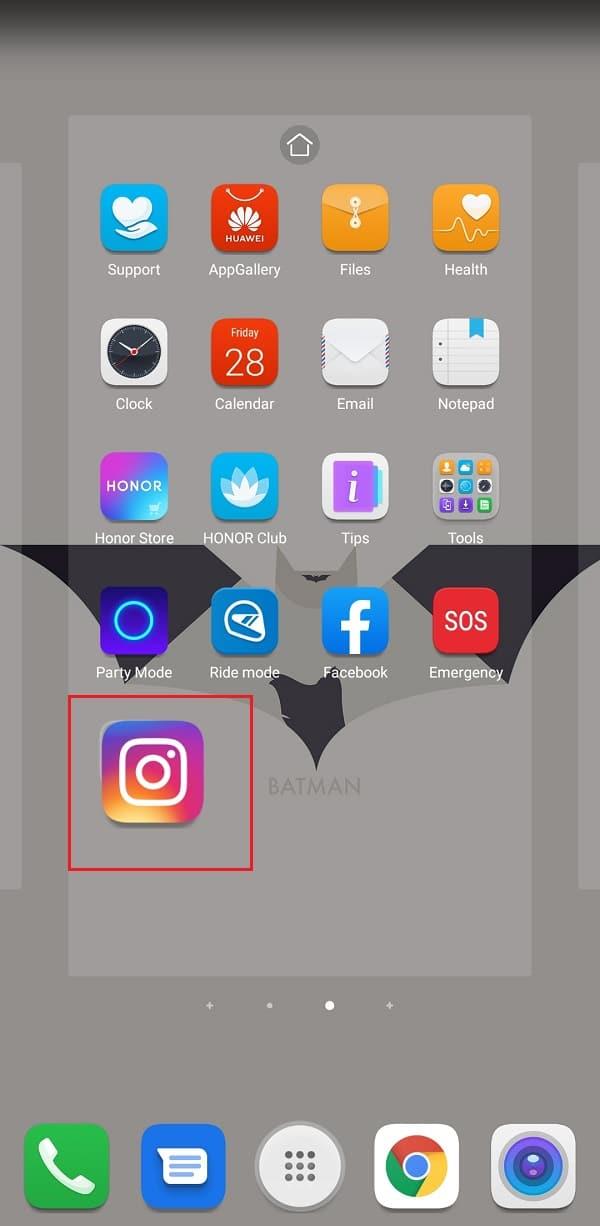
5. اکنون، می توانید نماد را در هر نقطه از صفحه اصلی بکشید و رها کنید ، و یک میانبر جدید ایجاد می شود.
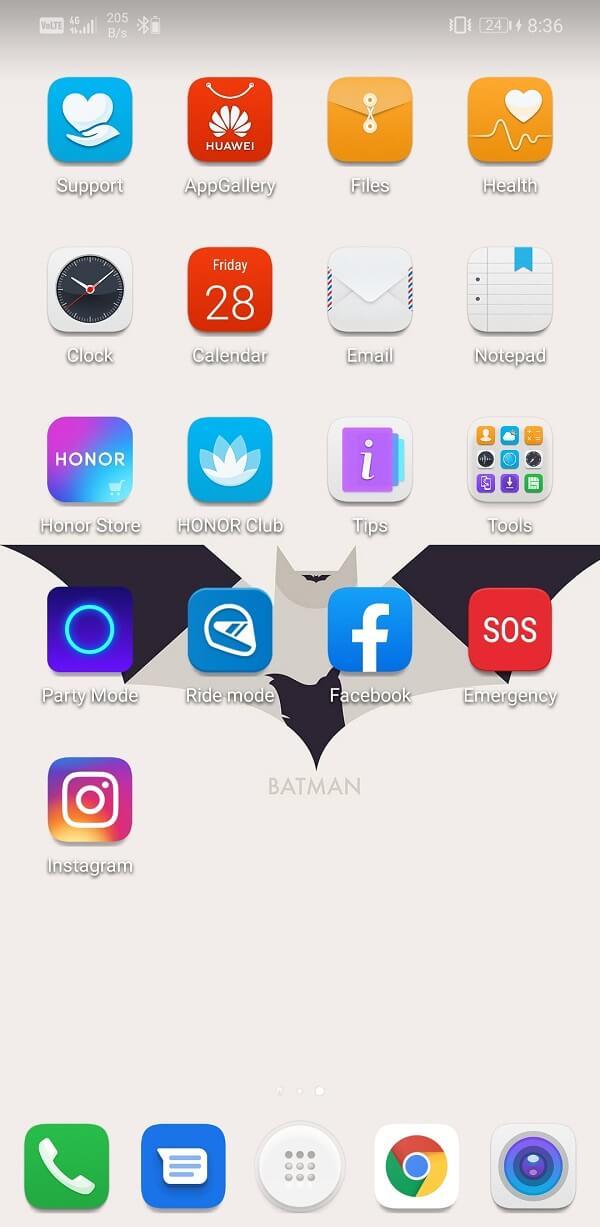
6. همین. شما آماده هستید شما با موفقیت یک نماد حذف شده را در صفحه اصلی خود بازیابی کردید.
برای برخی از دستگاه های اندرویدی، حتی برای افزودن میانبر جدید، نیازی به باز کردن کشوی برنامه نیست. میتوانید از منوی پاپآپ در صفحه اصلی برای اضافه کردن میانبر جدید یا بازیابی میانبر که بهطور تصادفی حذف شده است استفاده کنید. برای مشاهده نحوه انجام مراحل زیر را دنبال کنید.
- این احتمالا ساده ترین راه برای بازگرداندن یک نماد حذف شده است. روی یک فاصله در صفحه اصلی ضربه بزنید و نگه دارید، منویی در صفحه نمایش شما ظاهر می شود.
- دارای گزینه های سفارشی سازی مختلف برای صفحه اصلی و فرصتی برای افزودن ویجت ها و برنامه های جدید است . روی آن ضربه بزنید.
- پس از آن گزینه Apps را انتخاب کنید.
- اکنون لیستی از تمام برنامه های نصب شده بر روی دستگاه شما نمایش داده می شود.
- برنامه ای که نماد آن حذف شده است را انتخاب کنید و نماد میانبر آن در صفحه اصلی اضافه می شود.
- سپس می توانید نماد را به هر کجا که می خواهید در صفحه اصلی بکشید و تغییر مکان دهید.
روش 3: به یک لانچر متفاوت بروید
دلیل پشت نمادهای خاص ناپدید شدن یا نشان ندادن شاید لانچر فعلی بود. گاهی اوقات راهاندازی که استفاده میکنید از نمادهای میانبر برای برنامههای جداگانه پشتیبانی نمیکند. اگر تضاد وجود داشته باشد، راهانداز بهطور خودکار نماد را حذف یا حذف میکند. ساده ترین راه حل برای این مشکل نصب یک لانچر جدید است. برای مشاهده نحوه انجام مراحل زیر را دنبال کنید.
1. فروشگاه Google Play را در دستگاه خود باز کنید.
2. در اینجا، برنامههای راهانداز را جستجو کنید .
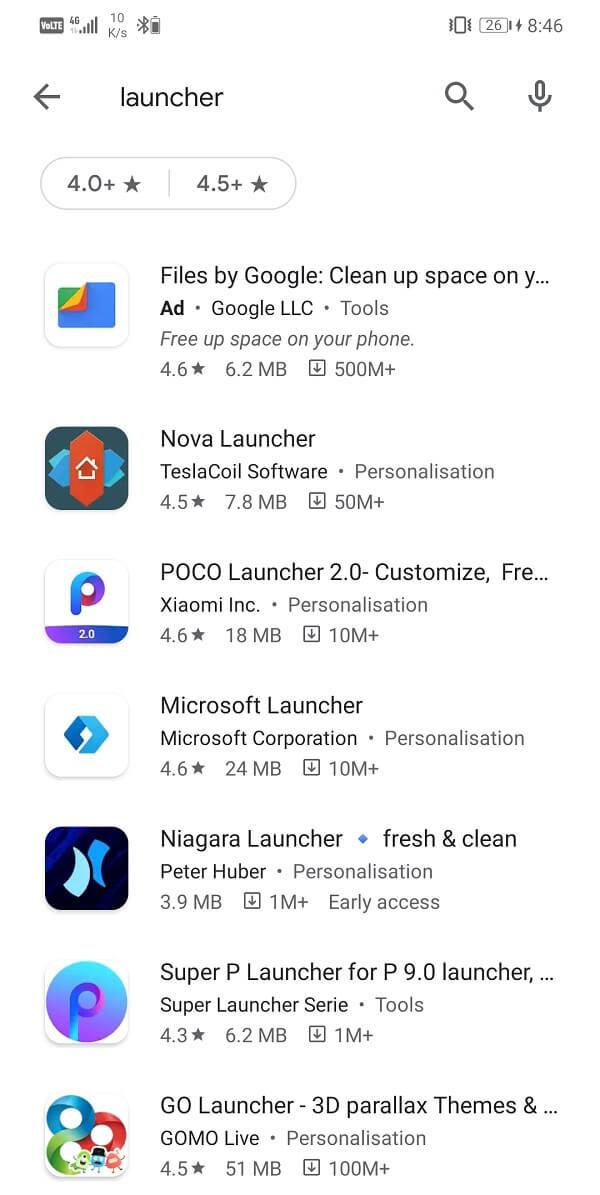
3. فهرستی از گزینههای مختلف برنامه راهانداز را که در Play Store پیدا خواهید کرد، مرور کنید و یکی را که دوست دارید انتخاب کنید.
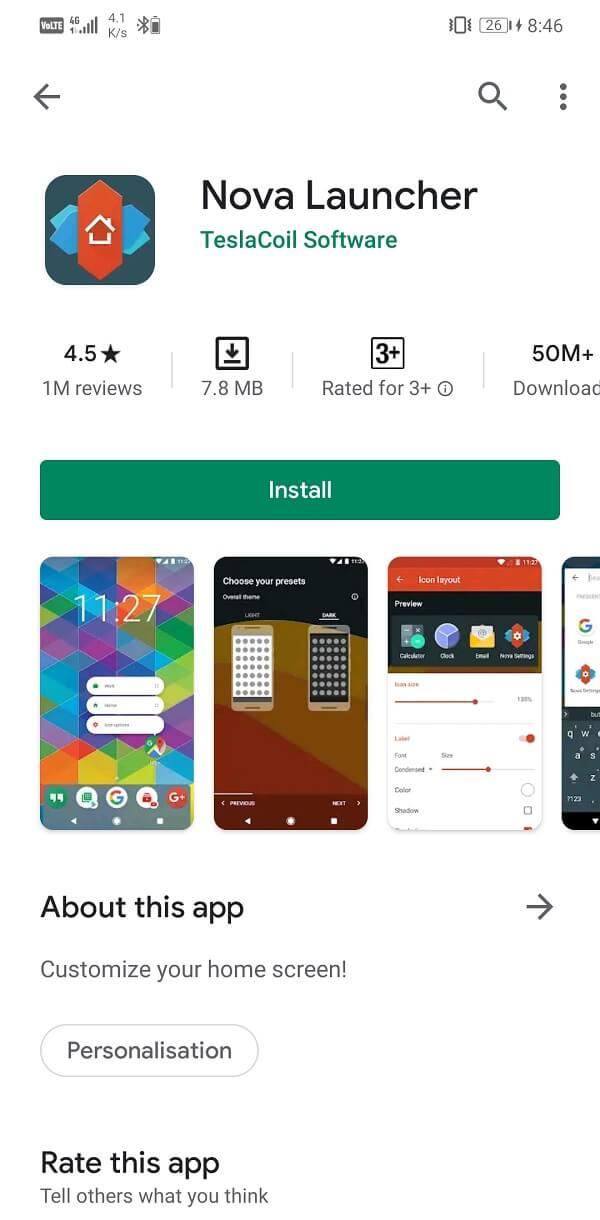
4. برنامه را روی دستگاه خود نصب کنید و آن را به عنوان راهانداز پیشفرض خود تنظیم کنید .

5. سپس می توانید صفحه اصلی خود را همانطور که دوست دارید سفارشی کنید و هر میانبر را در صفحه اصلی اضافه کنید.
6. بهترین چیز این است که شما همیشه این گزینه را دارید که اگر این مرورگر را دوست ندارید، به مرورگر دیگری تغییر دهید. علاوه بر این، اگر همه چیز درست نشد، هنوز این گزینه وجود دارد که به راهانداز OEM سهام خود بازگردید.
همچنین بخوانید: نحوه رفع عدم کارکرد چرخش خودکار در اندروید
روش 4: بسته Custom Icons را دوباره نصب کنید
بسیاری از کاربران اندروید دوست دارند آیکون های پیش فرض را با آیکون های جالب و بد بو جایگزین کنند. برای انجام این کار، باید از یک بسته آیکون استفاده کنید که حاوی آیکونهای جذاب با یک موضوع خاص باشد. این باعث می شود رابط کاربری شما زیبا و زیبا به نظر برسد. با این حال، گاهی اوقات یک بهروزرسانی اندروید میتواند باعث حذف یا غیرفعال شدن این بستههای آیکون شود. در نتیجه، آیکون های سفارشی اضافه شده به صفحه اصلی حذف شدند. شما باید بسته آیکون های سفارشی را دوباره نصب کنید، و این باعث بازیابی آیکون ها می شود. برای مشاهده نحوه انجام مراحل زیر را دنبال کنید.
- ابتدا دستگاه را مجددا راه اندازی کنید و ببینی�� آیا این مشکل را حل می کند یا خیر. اگر آیکون های سفارشی بازیابی شدند، دیگر نیازی به ادامه مراحل بعدی نیست.
- اگر نه، کشوی برنامه را باز کنید و ببینید آیا بسته آیکون های سفارشی در بین برنامه های نصب شده فهرست شده است یا خیر.
- این احتمال وجود دارد که برنامه را در آنجا پیدا نکنید. با این حال، اگر این کار را انجام دادید، برنامه را حذف نصب کنید.
- حالا به پلی استور بروید و دوباره برنامه را دانلود کنید.
- پس از آن، لانچر خود را باز کنید و بسته آیکون های سفارشی را به عنوان موضوع برای همه آیکون های خود تنظیم کنید.
- اکنون می توانید نمادهای میانبر را برای همه برنامه هایی که قبلا حذف شده اند اضافه کنید.
نحوه بازیابی نمادها برای برنامه های حذف شده یا غیرفعال شده
روش های ذکر شده در بالا فقط زمانی مؤثر هستند که برنامه اصلی دستکاری نشده باشد. این روش ها به شما امکان می دهند نماد میانبر را در صفحه اصلی خود بازگردانید. با این حال، اگر برنامه اصلی غیرفعال یا حذف شده باشد، قادر به بازیابی نمادها نخواهد بود. اگر نمی توانید برنامه را در کشوی برنامه پیدا کنید، این احتمال وجود دارد که برنامه برای همیشه از دستگاه شما حذف شده باشد. با این حال، هنوز چندین راه برای بازگرداندن آیکون های حذف شده وجود دارد. در این بخش به تفصیل به این روش ها خواهیم پرداخت.
توجه داشته باشید که این روش ها برای دستگاه هایی که کشوی برنامه جداگانه ندارند و همه برنامه ها مستقیماً در صفحه اصلی قرار می گیرند نیز مرتبط خواهند بود. اگر یک نماد حذف شود، به این معنی است که خود برنامه حذف یا غیرفعال شده است.
1. برنامه های غیرفعال را دوباره فعال کنید
اولین دلیل ممکن برای پیدا نکردن نماد برنامه این است که برنامه غیرفعال شده است. شما باید آنها را فعال کنید و این باعث بازیابی نمادهای آنها می شود. برای مشاهده نحوه انجام مراحل زیر را دنبال کنید.
1. ابتدا تنظیمات را در دستگاه خود باز کنید .
2. حال به گزینه Apps بروید .

3. در اینجا، اپلیکیشنی را که نماد آن حذف شده است ، جستجو کنید .
4. اگر نمی توانید برنامه را پیدا کنید، ممکن است به این دلیل باشد که برنامه های غیرفعال نشان داده نمی شوند. روی منوی کشویی در سمت چپ بالای صفحه ضربه بزنید و Disabled را انتخاب کنید .
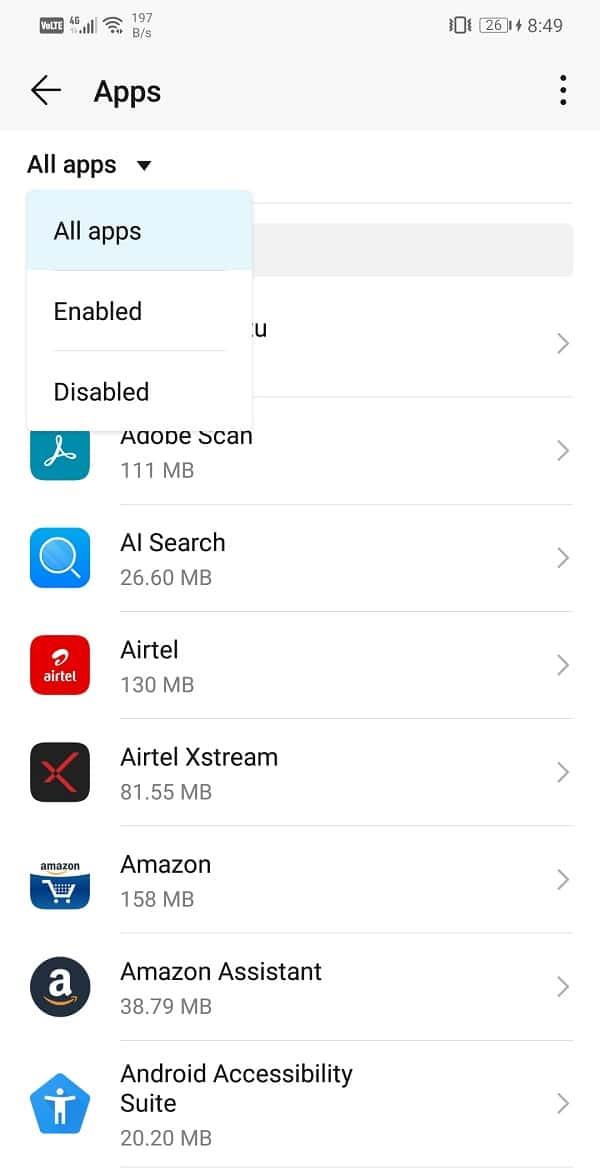
5. اکنون روی برنامه ضربه بزنید تا تنظیمات آن باز شود .
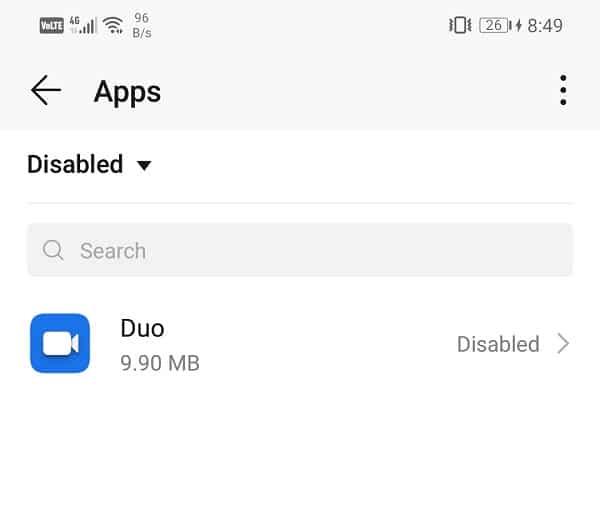
6. پس از آن، روی دکمه Enable ضربه بزنید ، نماد برنامه بازیابی می شود.
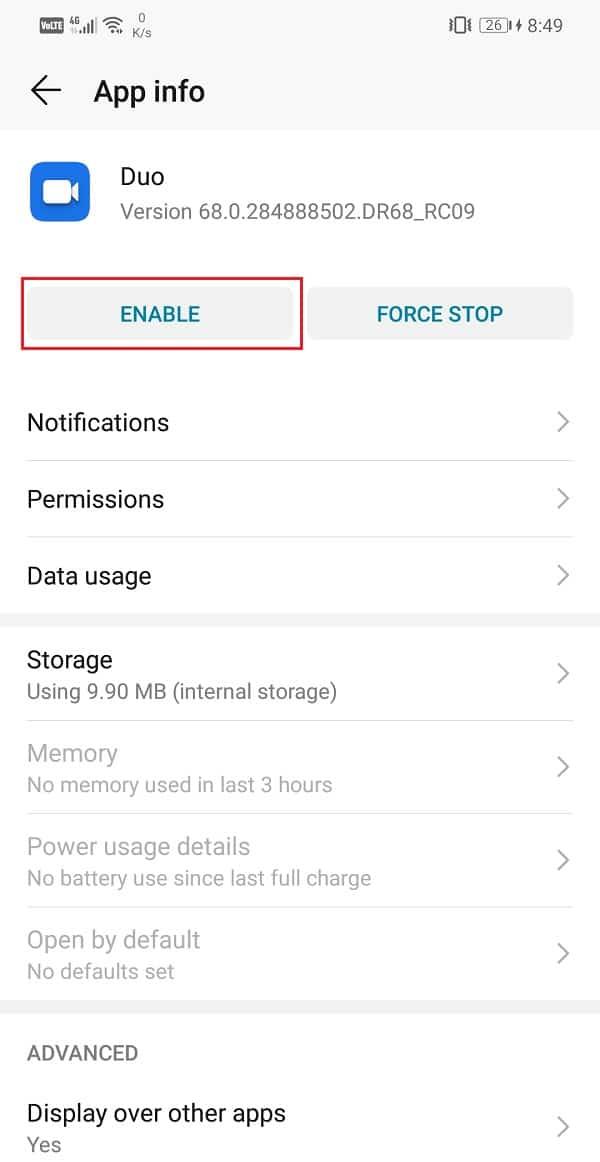
2. برنامه های حذف شده را دوباره نصب کنید
اگر برنامه را در بخش های برنامه Disabled پیدا نکردید، ممکن است به طور تصادفی برنامه را حذف نصب کرده باشید. بهروزرسانی سیستم اندروید نیز میتواند باعث حذف خودکار برخی از برنامهها شود. با این حال، نیازی به نگرانی نیست زیرا می توانید به سرعت هر برنامه حذف شده را برگردانید. برنامهها همچنین فایلهای کش خود را پشت سر میگذارند و بنابراین بازیابی اطلاعات شما مشکلی نخواهد داشت. تنها کاری که باید انجام دهید این است که برنامه را دوباره از Play Store نصب کنید. مراحل زیر را دنبال کنید تا نحوه بازیابی نمادهای برنامه حذف شده را در تلفن Android خود مشاهده کنید:
1. فروشگاه Google Play را در دستگاه خود باز کنید.
2. اکنون روی نماد همبرگر (سه خط افقی) در سمت چپ بالای صفحه ضربه بزنید .

3. پس از آن گزینه My apps and games را انتخاب کنید.

4. به تب Library بروید . این شامل رکوردی از تمام برنامه هایی است که اخیراً از دستگاه شما حذف شده اند.
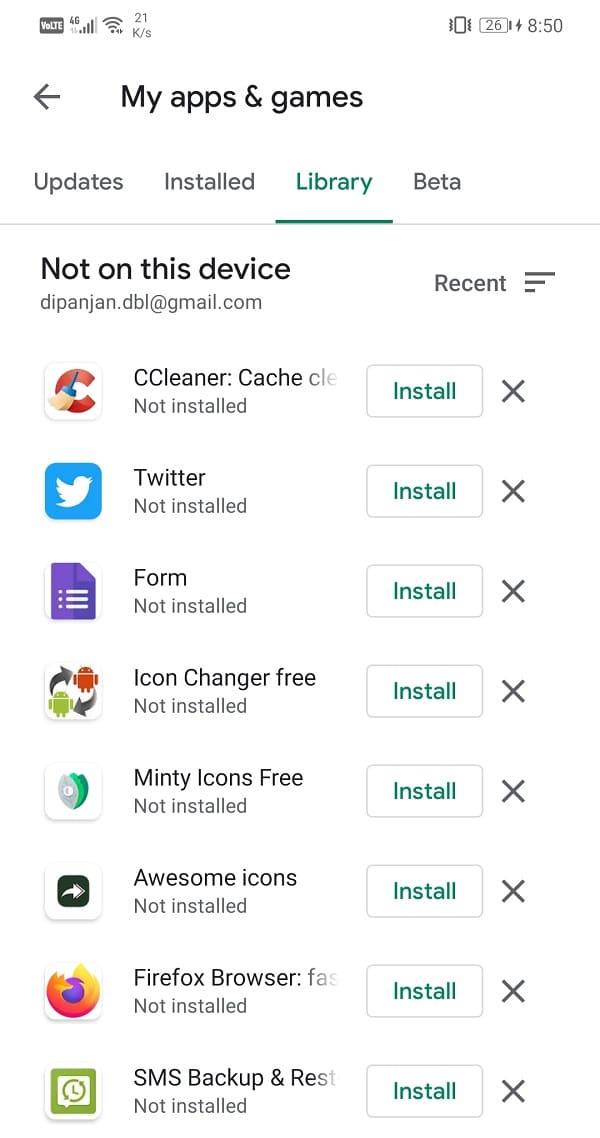
5. برنامه ای ��ا که می خواهید دوباره نصب کنید جستجو کنید و روی دکمه نصب کنار آن ضربه بزنید.
6. همین. شما با موفقیت می توانید نمادهای برنامه های حذف شده را در تلفن اندروید خود بازیابی کنید.
اکنون برنامه و نماد آن بازیابی خواهند شد. بهترین بخش این است که می توانید دقیقاً از همان جایی که کار را متوقف کرده اید ادامه دهید زیرا داده های شما در قالب کش و فایل های داده ایمن هستند.
3. بررسی کنید که آیا نماد App Drawer حذف شده است یا خیر
نماد کشوی برنامه تنها راه برای دسترسی به سایر برنامه های دستگاه ما است. بنابراین، اگر آیکون کشوی برنامه حذف شود، کاملا طبیعی است که وحشت کنید. با این حال، خوشبختانه، بازیابی یا بازیابی کشوی برنامه حتی اگر به طور تصادفی آن را حذف کنید، بسیار آسان است. بسته به OEM، مراحل دقیق انجام این کار ممکن است کمی متفاوت باشد، اما مراحل ارائه شده در زیر می تواند به عنوان یک راهنمای کلی استفاده شود.
- اولین کاری که باید انجام دهید به Lower Dock یا پانل اصلی پایینی می رود که نماد کشوی برنامه همراه با سایر برنامه های ضروری مانند شماره گیر، مخاطبین، پیام ها و غیره قرار دارد.
- اکنون، باید مقداری فضا روی داک ایجاد کنید، و می توانید با کشیدن هر برنامه از داک و قرار دادن موقت آن در صفحه اصلی، این کار را انجام دهید.
- فضای روی داک باید به علامت پلاس تبدیل شود.
- روی آن ضربه بزنید، و لیستی از گزینه ها برای شما نمایش داده می شود که می خواهید در آن فضا قرار دهید.
- از لیست، نماد App Drawer را انتخاب کنید، و در Dock شما باز می گردد.
- اگر نماد Plus به طور خودکار ظاهر نمی شود، می توانید فاصله را به مدت طولانی فشار دهید و روی گزینه Default icon ضربه بزنید. حالا گزینه App drawer را انتخاب کنید و به Dock اضافه خواهد شد.
توصیه شده:
امیدواریم این اطلاعات برای شما مفید بوده باشد و توانسته باشید نمادهای برنامه حذف شده را در تلفن Android خود بازیابی کنید . مردم به دیدن یک نماد خاص در همان مکان عادت می کنند، به خصوص اگر برنامه مورد استفاده مکرر باشد. بنابراین، اولین واکنش زمانی که آنها برنامه را در آنجا نمی بینند، وحشت است.
با این حال، خوشبختانه بازیابی هر برنامه یا نماد نسبتاً آسان است. راه های مختلفی برای انجام این کار وجود دارد، و صرف نظر از اینکه چه چیزی باعث ناپدید شدن نماد شده است، همیشه می توانید آن را بازگردانید. حتی اگر برنامه حذف یا از دستگاه حذف شده باشد، فایل های کش آن همچنان در دستگاه شما وجود دارد و بنابراین، هیچ شانسی برای از دست دادن اطلاعات شما وجود ندارد. در بیشتر موارد، دادههای برنامه با حساب Google شما همگامسازی میشوند، بنابراین هر بار که یک برنامه را دوباره نصب میکنید، دادههای قدیمی همگامسازی و نصب مجدد میشوند.